Liberare spazio su disco usando TreeSize
Cercando di capire dove tutto lo spazio del tuo disco rigido è scomparso è spesso una vera sfida in Windows con tutte le cartelle nascoste e le directory temporanee! Come professionista IT, uno strumento che uso quasi ogni altro giorno è TreeSize, una piccola utility che ti dice esattamente dove è attualmente allocato tutto lo spazio su disco.
Usando la versione di TreeSize Free, puoi immediatamente vedere quali cartelle e sottocartelle occupano più spazio sul disco rigido. Una volta che hai queste informazioni, è un gioco da ragazzi liberare rapidamente spazio sul disco rigido occupato da file temporanei o altri dati inutili. TreeSize non richiede nemmeno alcuna installazione, puoi semplicemente fare doppio clic sul file EXE per eseguirlo. Questo è davvero molto bello perché significa che puoi copiare l'intero programma su una chiavetta USB ed eseguirlo direttamente da lì su qualsiasi computer. Assicurati di scegliere l' eseguibile con zip durante il download.

Una volta installato, fare clic sulla voce di menu Scansione e scegliere un'unità che si desidera analizzare. La cosa bella del programma è che puoi usarlo non solo per i dischi rigidi locali, ma anche per CD, DVD o unità di rete.

Attendi un paio di minuti mentre il disco rigido viene scansionato e quindi fai clic sul pulsante ordina per dimensione in alto a destra sullo schermo. È quello con i numeri 1 e 9 e una freccia giù. Per impostazione predefinita, questo dovrebbe già essere selezionato.

Ora è possibile visualizzare e sfogliare l'elenco ordinato dalla dimensione maggiore alla dimensione più piccola di tutte le cartelle sul disco rigido.
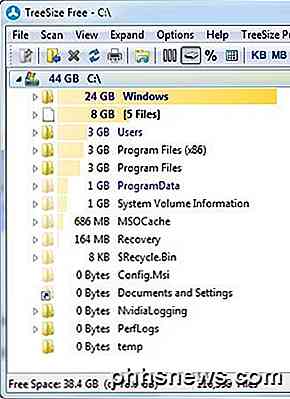
Utilizzando l'interfaccia di tipo Esplora risorse, puoi fare clic sui segni più accanto a ciascuna cartella per visualizzare tutte le sottocartelle e le loro dimensioni. È così che ho scoperto che il mio filder WinSxS occupava 30 GB! Alla fine ho ottenuto fino a 9 GB e puoi leggere il mio post su come ridurre la dimensione della cartella WinSxS.
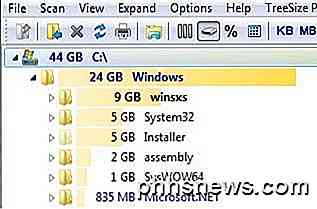
Ci sono un paio di altri pulsanti nella parte superiore del programma, che ti permettono di cambiare la modalità di visualizzazione dei valori (KB, MB, GB), la visualizzazione per numero di file in ogni cartella (numero di file) o per percentuale invece di dimensione reale. Puoi anche selezionare solo una cartella da scansionare invece dell'intero disco rigido facendo clic sull'icona della cartella all'estrema sinistra. Se lo desideri, puoi anche stampare il rapporto per riferimento futuro.
Se ti piace davvero la versione gratuita, puoi acquistare le edizioni personali o professionali per circa $ 24, 95 e $ 54, 95 rispettivamente. Queste versioni sono pensate per aziende o persone che desiderano monitorare l'utilizzo dello spazio su disco per diversi mesi e ottenere report e statistiche più dettagliati su tipi di file, utilizzo, ecc. Per me, ho sempre utilizzato la versione gratuita e ha funzionato alla grande.
Quindi scaricalo e ripulisci il tuo disco rigido oggi! Assicurati sempre a Google eventuali cartelle sconosciute poiché la loro eliminazione potrebbe causare problemi di sistema. Qualsiasi domanda, pubblica un commento. Godere!

Come rimuovere i programmi dal menu contestuale "Apri con" in Windows
Se il menu contestuale "Apri con" è un po 'ingombrante, perché non eliminare le voci che si indossano usare? Con un po 'di hacking del Registro, è facile da fare. Il menu "Apri con" è una funzionalità innegabilmente utile quando apri file con più programmi. Ogni volta che apri un file con un particolare programma, quel programma viene aggiunto al menu di scelta rapida "Apri con" per quel tipo di file.

Come cambiare il disco rigido predefinito per il salvataggio di documenti e app in Windows 10
Ogni volta che si salva un nuovo file in Windows 10, la finestra Salva con nome si imposta automaticamente su qualsiasi cartella dell'utente-Documenti , Musica, Immagini e così via-è appropriato al tipo di file. Se preferisci non salvare i file nell'unità C: Windows ti consente di creare tali cartelle su un altro disco rigido per fungere da posizione di salvataggio predefinita.



